크롬 다크모드 해제 설정 방법
크롬 다크모드 해제 설정 방법
스마트폰이나 모니터 화면을 오랫동안 보고 있으면 눈에 안 좋은 영향을 끼칠 수 있습니다. 그래서 스마트폰 화면을 볼 때는 블루라이트 필터를 켜고 보거나 밝기 조절을 하고 이용합니다. 컴퓨터로 오랜 시간 동안 작업을 할 경우에도 눈에 피로를 많이 줄 수 있습니다.
그래서 화면 보호 필터를 이요하기도 합니다. 필터를 이용하지 않고 다크 모드 설정을 이용해서 눈의 피로를 덜어주기도 하는데 구글 크롬을 이용할 때 다크 모드 설정 해제하는 방법에 대해서 알아보겠습니다.

크롬 다크모드 설정 방법
구글에서 제공하는 브라우저인 크롬을 이용할 경우 다크 모드를 이용해서 눈의 피로를 줄이는 방법이 있습니다. 다크 모드는 말 그대로 화면을 어둡게 사용하는 것을 말합니다. 그럼 크롬 다크모드 설정을 어떻게 하는지 단계별로 알아보겠습니다.

먼저 다음, 네이버, 구글 등의 검색 창에 '크롬 웹스토어'를 검색합니다. 크롬 다크모드는 시스템적으로 처리되지 않고 확장 프로그램을 다운로드하여 설정하게 되어 있습니다.

검색 창에서 '크롬 웹스토어'를 검색하면 위와 같이 구글에서 제공하는 크롬 웹스토어 웹사이트가 검색됩니다. Chrome 웹 스토어를 클릭 해서 들어갑니다.

크롬 웹스토어 화면입니다. 이 화면에서 검색창에 'dark mode'를 입력합니다. 그럼 다수의 다크모드다크 모드 관련 확장팩이 나옵니다. 여기서 오른쪽에 있는 '확장 프로그램 더보기'를 눌러서 더 많은 다크 모드 확장 프로그램을 확인합니다.
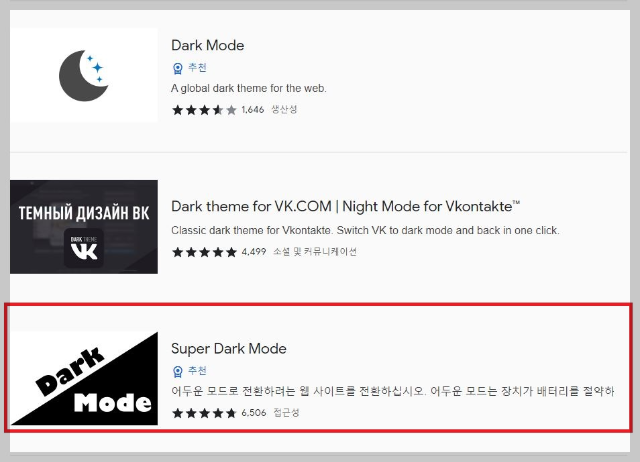
검색된 다크 모드 확장 프로그램 중에서 사용자 리뷰가 제일 많고 평점이 좋은 프로그램을 선택합니다. 현재는 'Super Dark Mode' 프로그램이 약 6,500개의 별점으로 사용자들의 평가가 제일 좋은 것 같아서 이 프로그램을 선택합니다.

Super Dark Mode를 선택하고 우측 화면에 있는 'Chrome에 추가'를 선택하면 해당 프로그램이 크롬 확장 프로그램으로 설치됩니다.

앱 설치가 시작되면 앱의 권한을 허용하는 것을 묻는 팝업 창이 나옵니다. 여기서 '확장 프로그램 추가'를 선택하면 설치가 진행됩니다.

다크 모드 확장 프로그램이 설치 되면 크롬 브라우저 우측 상단에 '퍼즐 조각' 모양으로 되어 있는 확장 프로그램 목록에서 확인 할 수 있습니다. 확장 프로그램 목록을 보면 방금 설치한 'Super Dark Mode' 가 목록에 보입니다.

여기서 핀 모양이 현재는 회색으로 처리되어 있는데 이것을 클릭하면 파란색으로 변합니다. 그럼 크롬 브라우저 확장 프로그램으로 고정되게 됩니다.

다크모드 확장 프로그램 이름 옆의 세 개의 점을 선택하면 위와 같이 다크 모드가 실행되는 경우를 선택할 수 있습니다. 나는 모든 사이트에서 다크모드가 적용되게 설정했습니다. 이제 다크 모드로 설정했을 때 인터넷 화면이 어떻게 보이는지 보겠습니다.

사진과 같이 다음 웹사이트 화면이 어둡게 변했습니다. 이 프로그램을 이용하면 눈의 피로를 덜고 절전 할 수 있는 장점이 있습니다. 하지만 사진에서 보듯이 어두운 화면에 텍스트가 묻혀서 가독성은 조금 떨어진다는 단점이 있습니다.
크롬 다크모드 해제
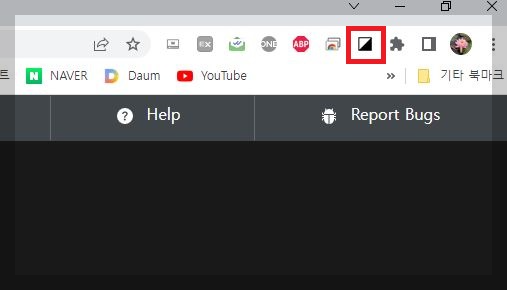
크롬 다크모드 해제는 아주 간단합니다. 크롬 브라우저 상단에 사각형 모양이 다크모드 확장 프로그램입니다. 현재처럼 사각형이 사선으로 반으로 나뉘어 흰색과 검은색으로 되어 있으면 다크모드 적용 상태입니다. 이 아이콘을 한번 클릭하면 바로 사각형이 회색으로 변합니다. 이때는 다크모드가 해제되어 원래 보이던 흰색 화면이 나옵니다.
오늘은 눈 보호를 위해서 사용하는 크롬 다크모드 설정 해제 방법에 대해서 알아봤습니다.